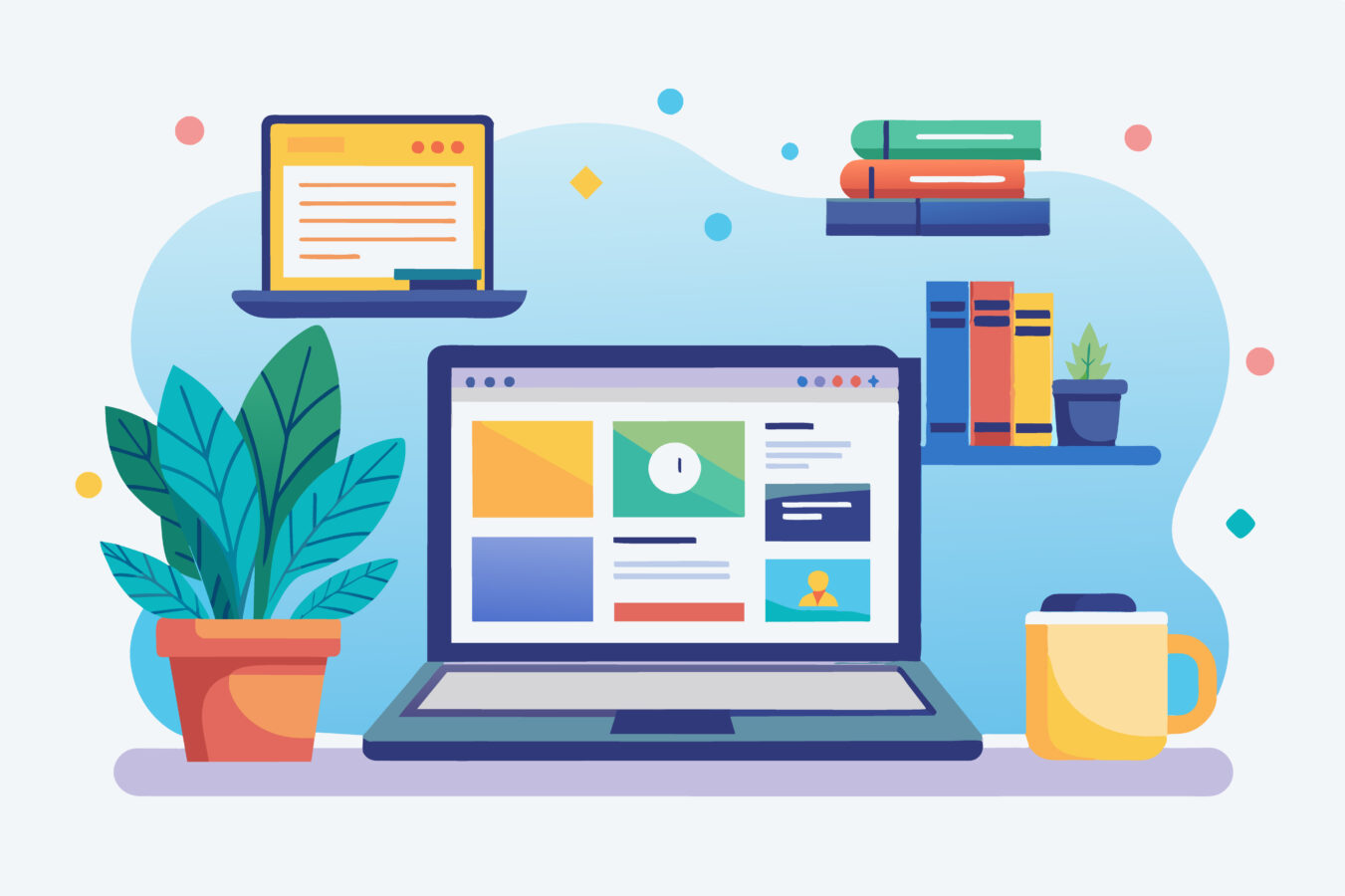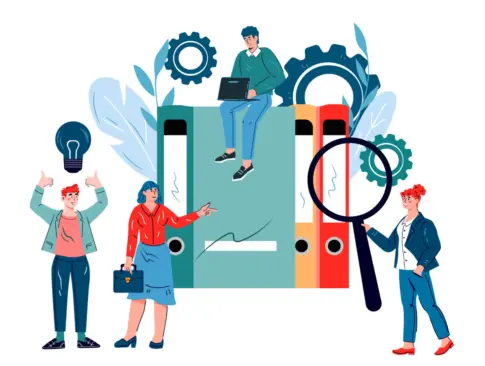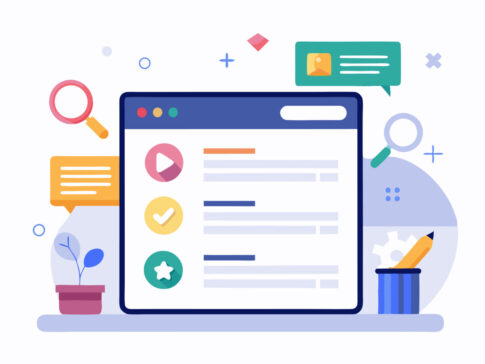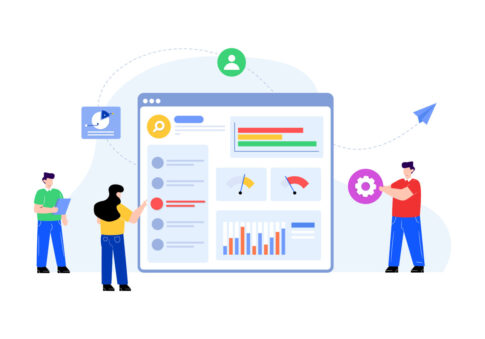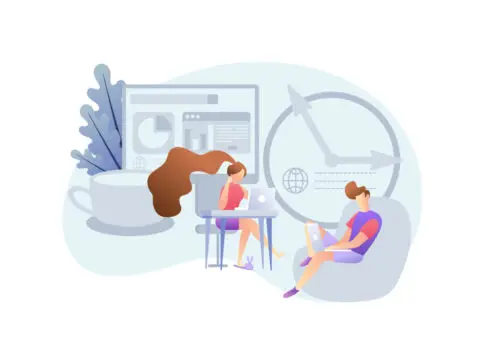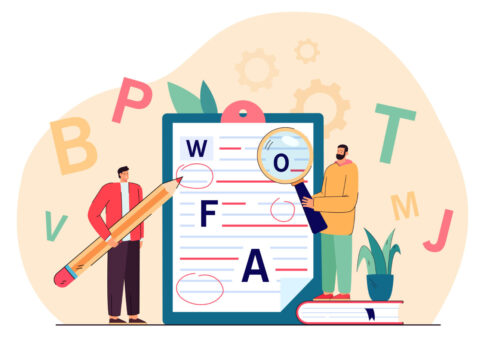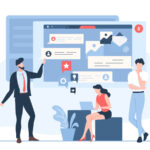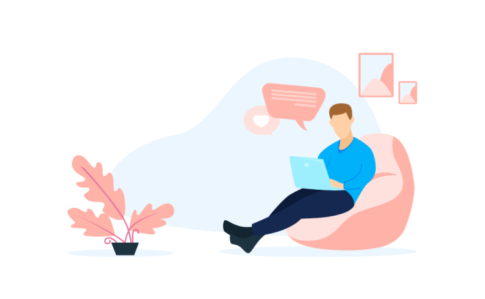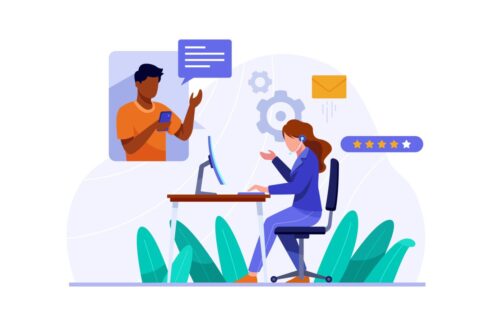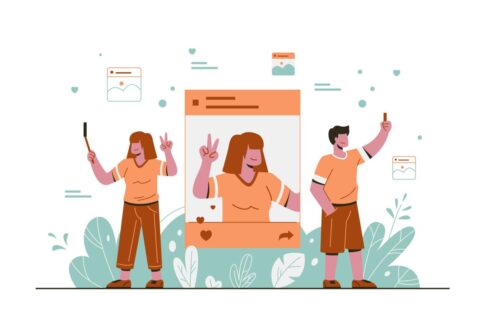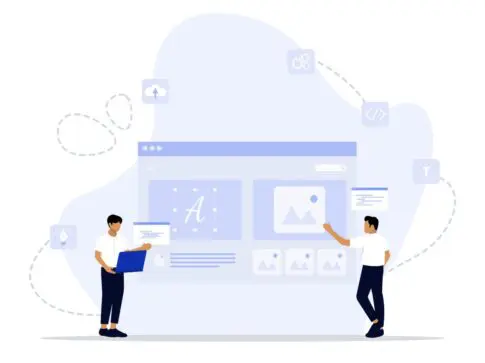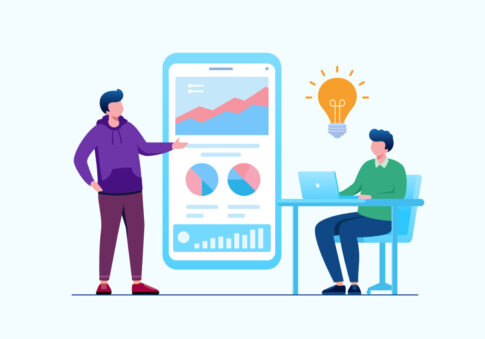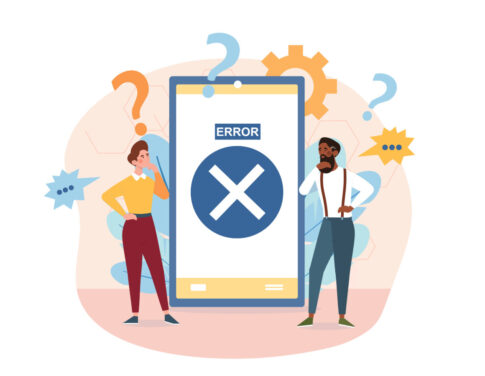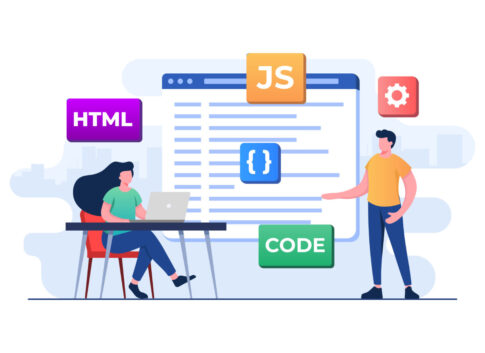アメブロで「正しくリンクを貼る→読者を迷わせず誘導する」ための実践ガイドです。
本文では、テキスト/画像へのリンク設定、プロフィール・固定記事への設置、アンカーテキスト最適化や内外リンクの使い分け、表示不具合の対処、AmebaPick導線の作り方、計測と更新フローまでを順序立てて解説していきます。
アメブロでリンクを貼る基本手順
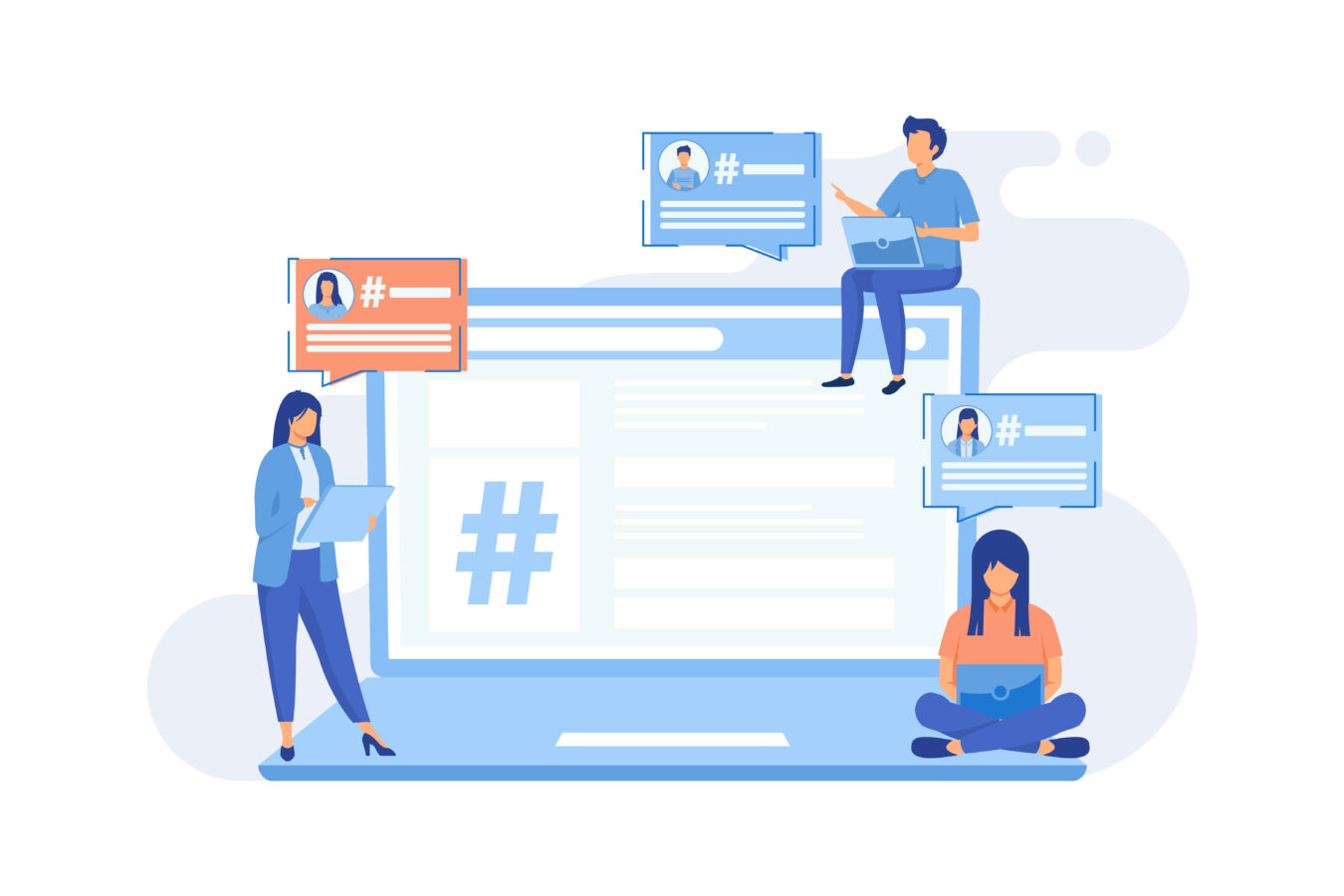
アメブロのリンク設定は「どこに貼るか(本文・画像・プロフィール・固定記事)」「何へ誘導するか(内部・外部)」「どう見せるか(文言・新規タブ)」の3点を決めてから操作すると失敗が少ないです。
基本の流れは共通で、①リンク化したいテキストや画像を選択→②エディター上部の「リンク」アイコンをクリック→③URLを入力→④必要に応じて「新しいタブで開く」を選択→⑤挿入(決定)→⑥プレビューで動作確認、です。
内部リンク(自分の別記事)を先に、外部リンク(公式情報・参考資料)は最小限に、が読みやすさの基本。
リンク文言は「こちら」ではなく内容を具体化したアンカーテキストにするとクリック率が上がります(例:◯◯の手順を詳しく見る)。設定後はスマホ表示でのタップしやすさも確認しましょう。
- 誘導先:内部(関連記事)→外部(公式情報)の順で優先
- 文言:内容が伝わる具体テキスト(例:◯◯のチェックリスト)
| 確認項目 | ポイント |
|---|---|
| 動作確認 | プレビュー→クリック→正しいページに遷移するかを確認 |
| 表示方法 | 外部サイトは「新しいタブで開く」を推奨(離脱抑制) |
| 表現 | 「こちら」より具体的な文言でアンカーを作成 |
テキストにリンクを貼る手順
テキストリンクは「選択→リンク挿入→確認」の3ステップです。まず、本文に通常どおり文章を書き、リンク化したいテキストをドラッグで選択します。
次に、エディター上部の「リンク」アイコン(鎖マーク)をクリックし、表示されたウィンドウにURLを貼り付けます。
リンク先が外部サイトなら「新しいタブで開く」にチェックを入れて離脱を抑制。挿入(決定)後はプレビューでクリック検証し、スマホでも崩れがないか確認します。
アンカーテキストは具体的な表現にすると、検索・読者双方にメリットがあります(例:×「詳細はこちら」→◯「アメブロで内部リンクを増やす方法」)。
リンクは段落の文脈に溶け込ませ、1段落に1リンクまでを目安にすると読みやすさが保てます。
【操作の流れ】
- リンク化する文章を入力→対象テキストを選択
- 「リンク」アイコン→URLを貼り付け→必要なら「新しいタブで開く」を選択
- 挿入(決定)→プレビューで動作確認→公開
- URLのhttp/httpsミス→コピー&ペーストで正確に
- 「こちら」など抽象的な文言→内容が伝わる語に変更
| ケース | 書き方の例 |
|---|---|
| 関連記事へ誘導 | 「まずはアメブロでカテゴリー設計する手順を確認してください。」 |
| 公式情報へ誘導 | 「仕様の詳細はヘルプの該当ページをご参照ください。」 |
画像にリンクを貼る手順
画像リンクは「画像を挿入→選択→リンク設定→代替テキスト確認」が基本です。まず、本文の任意位置に画像をアップロードして挿入します。画像をクリックして選択状態(枠が表示)にし、テキストと同様に「リンク」アイコンをクリック。
URLを入力し、外部先なら「新しいタブで開く」を選びます。挿入後は画像の下にキャプション(説明文)を一行添えると、リンク先の意図が明確になりクリック率が上がります。
アクセシビリティの観点から、画像の代替テキスト(alt相当)やキャプションで内容を説明するのがおすすめです。
また、画像サイズが大きいと読み込みが遅くなるため、横幅は本文レイアウトに合わせて適切に調整します。
設定後はプレビューで画像をタップ/クリックし、正しいページに遷移するか、スマホでもボタンとして押しやすい大きさかを必ず確認しましょう。
【操作の流れ】
- 画像を本文に挿入→画像をクリックして選択
- 「リンク」アイコン→URLを入力→(外部は)新しいタブを選択
- 挿入→キャプションでリンク先の意図を一行説明→プレビューで検証
- リンク目的をキャプションで明示(例:イベント申込はこちら)
- モバイル画面でタップしやすいサイズに調整
| 用途 | 実装例 |
|---|---|
| バナー導線 | ヘッダー下の画像に申し込みページのURLを設定し、キャプションで「◯◯セミナーの申込はこちら」 |
| 商品紹介 | 商品画像に詳細ページを設定し、本文内の解説直後に配置して動線を自然に |
プロフィール・固定記事への設置方法

プロフィールと固定記事は、読者が最初に経路選択をする“入口”です。ここに正しいリンクを置くと、記事本文だけでは拾い切れないニーズ(自己紹介、主力サービス、問い合わせ、代表記事)へ迷わず誘導できます。
基本は「誰に・何を・どこへ」の三点セットを明文化し、内部リンク(代表記事・カテゴリ・タグ一覧)を主軸に、必要最小限の外部リンク(公式・SNS・フォーム)を添える構成です。
自己紹介欄は短い一段落+箇条書きで“強みと導線”を提示し、固定記事(「はじめての方へ」「よく読まれる記事」など)では、目的別リンク集を用意します。
スマホ比率が高いアメブロでは、折返し前(ファーストビュー)に主要3リンクを配置し、残りは見出しで整理するとクリック負担が軽くなります。
最後に、リンク切れ・文言の古さは信頼低下に直結するため、月1回の点検ルーチンを決めておくと安心です。
| 設置場所 | 役割と優先リンク |
|---|---|
| プロフィール | 初見の自己理解→代表記事/サービス案内/問い合わせ |
| 固定記事(入口) | 目的別ガイド→「基礎」「最新」「収益化」「お問い合わせ」 |
| 固定記事(よく読む) | 人気・定番・季節ネタの内部リンク集→回遊と滞在↑ |
- 内部リンクを主役→外部は必要最小限
- 文言は“何が得られるか”を明記(例:無料テンプレをダウンロード)
プロフィール自己紹介へのリンク追加と見せ方
自己紹介欄は「1スクロールで人物像と導線が分かる」ことが目標です。まず冒頭一文で提供価値(誰の、どんな悩みを、どう解決するか)を示し、その直下に主要リンクを3点だけ配置します。推奨は〈代表記事/サービス・相談/問い合わせ〉の三本柱。
アンカーテキストは“動詞+成果”で書き、抽象語(こちら)は避けます。SNSや外部サイトが多い場合は「SNS一覧」1本にまとめ、遷移先で分岐させると自己紹介が冗長になりません。
スマホでは改行と箇条書きで視認性を高め、PCでは1行に1リンクの縦並びで読み落としを防ぎます。月1回の更新で肩書・実績・導線の陳腐化を防ぎましょう。
| 目的 | 推奨リンク | 文言例(アンカー) |
|---|---|---|
| 初見に把握 | 代表記事(基礎まとめ) | はじめての方へ|基本と始め方を3分で確認 |
| 収益導線 | サービス案内/相談フォーム | 個別相談・サービス内容を見る |
| 信頼補強 | 実績・事例・お客様の声 | 実績と事例|成功パターンを詳しく見る |
| SNS誘導 | SNS一覧(集約ページ) | SNS一覧|最新更新はこちら |
- 一文要約→3リンク→補足の順で“縦に”並べる
- アンカーは成果で書く(例:集客導線の作り方)
【チェックポイント】
- リンクは3本まで→選択肢過多を避ける
- スマホで2行以内に収まる文言に調整
- 毎月の点検でリンク切れ・古い実績を更新
固定記事・メニュー導線へのリンク配置のコツ
固定記事(「はじめての方へ」「よく読まれている記事」など)は、読者の目的別に最短経路を提示する“メニュー”です。まず見出しでカテゴリを分け(例:基礎/最新ノウハウ/収益化/トラブル解決)、各カテゴリに3本前後の厳選リンクを配置します。
アンカーは「問題→解決」を連想させる文言にし、長すぎるタイトルは15〜20字で要約するとクリック率が安定します。PCでは表組みで視線誘導、スマホでは見出し+箇条書きで縦スクロールに最適化。
記事末には“次の一歩”として問い合わせやAmebaPick導線を1本だけ置き、ボタンやバナーを多用しないことでスパム誤認を避けます。季節ネタやキャンペーン時期は、上位に時限リンク枠を設けて更新性を担保すると効果的です。
| ブロック | 内容 | 配置のポイント |
|---|---|---|
| 基礎 | 入門・用語・初期設定 | 新規読者向けに最上段へ |
| 最新 | アップデート・新機能 | 更新日を明記→鮮度を示す |
| 収益化 | AmebaPick活用・導線設計 | 誇大表現は避け、手順中心に |
| トラブル | 表示・ログイン・リンク不具合 | Q&A形式で短く結論先出し |
- 1画面に10本以上のリンクを列挙(選べず離脱)
- 外部リンクを上位に多量配置(回遊性低下)
【更新ルーチンの例】
- 週1:クリック多いアンカーを上へ、低いものは文言刷新
- 月1:リンク切れ・重複を点検→3本/カテゴリを死守
- イベント時:上段“期間限定”枠を追加→終了後に撤去
SEOと読みやすさを高める貼り方
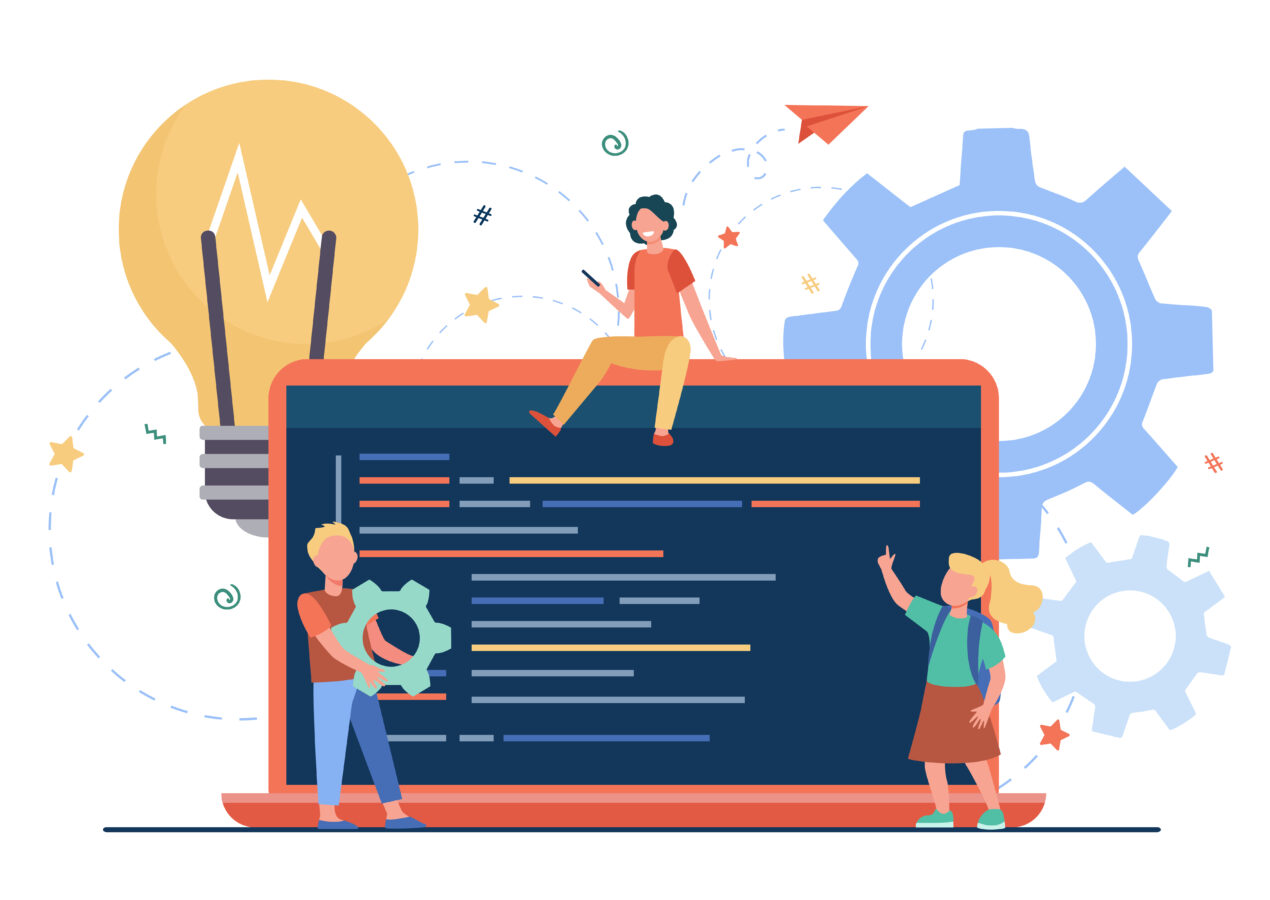
リンクは「検索エンジンへの説明」と「読者の道しるべ」を同時に担います。まず、記事全体の読みやすさを守るために、1段落に1リンクまでを目安にし、リンクは文脈の流れを切らない位置に置きます。
次に、SEO面ではアンカーテキスト(リンク文字)が重要です。「こちら」やURLの生貼りでは意味が伝わらず評価も分散します。
記事の主題や読者の検索意図に沿う語を選び、できれば名詞+動詞で“行動の先”を具体化します(例:◯◯の設定手順を確認する)。
内部リンクは「関連深度の高い次の記事」へ、外部リンクは「一次情報・公式情報」へ限定し、離脱を最小化します。また、スマホ読者の可読性を考え、リンクは指で押しやすい十分な行間とサイズを確保し、色のコントラストも確認しましょう。
最後に、記事の冒頭・中盤・末尾の3点に役割を分けて配置すると、回遊とCV導線を両立できます。
- 1段落1リンク/連続リンクは避ける
- 文脈の結論直後に置き、クリックの理由を明示
| 配置箇所 | 狙いと置くリンク |
|---|---|
| 冒頭 | 要約後に「初めての方向けまとめ」など入門記事への内部リンク |
| 中盤 | 用語や手順の詳説へ内部リンク→理解不足の離脱を防止 |
| 末尾 | 次アクション(関連記事/問い合わせ/AmebaPick)を1本だけ |
アンカーテキスト最適化とクリックされる文言
アンカーテキストは「検索エンジンにリンク先の意味を伝えるラベル」であり、同時に読者のクリック意思を左右します。理想は、〈読者の悩み語+解決動詞〉を含む15〜25字程度の自然な日本語です。
「こちら」「詳しくは」だけでは意図が不明瞭で、検索評価も弱くなります。たとえば「内部リンクの貼り方」よりも「アメブロで内部リンクを増やす手順」の方が、テーマと行動が同時に伝わります。
文章中の同一アンカーの多用は避け、同じ内容でも文脈に合わせて言い換えると評価の重複も防げます。
さらに、リンク直前に“なぜ読むべきか”を一文で補足すると、クリック率は上がります(根拠→リンク)。スマホでは青文字が密集すると読みづらいので、段落を分け、リンク周りに余白を確保しましょう。
- 悩み語(名詞)+解決動詞(例:設定する/比較する)を含む
- 15〜25字で意味が完結/抽象語は回避
| 悪い例 | 改善例(クリック意図が明確) |
|---|---|
| 詳しくはこちら | アメブロでリンクを貼る基本手順を確認する |
| 内部リンク | 関連記事への内部リンクを増やす設計ルール |
| URL生貼り | プロフィールにSNSリンクを設置する方法 |
- 同一アンカーの連発(評価分散・読みにくさ)
- 文脈と無関係なアンカー(クリック後の不一致)
内部リンクと外部リンクの使い分け
内部リンクは「回遊と深度」をつくり、外部リンクは「信頼と補強」を与えます。基本は内部:外部=2:1以上を目安にし、内部リンクは“次に読むべき1本”へ絞ると迷いが減り滞在時間が伸びます。
ハブ記事(まとめ)を用意し、個別記事→ハブ→関連個別という三角導線を設計すると、検索から来た読者も軌道に乗せやすくなります。
外部リンクは一次情報(公式ヘルプ・公的機関・原典)に限定し、アメブロでは外部ASPの利用が不可である点も踏まえ、収益導線はAmebaPickに統一します。
外部リンクは必ず「新しいタブで開く」を選択し、離脱と“迷子”を防止。内部リンクは同一ドメイン内なので同タブでも問題ありませんが、読了前に離脱させないよう本文末や結論直後に置くのが効果的です。
最後に、リンク群は月1回の棚卸しでリンク切れ・重複・低クリックを整理し、強い導線に集約しましょう。
- 内部:読者の次の疑問へ(設計図=ハブ記事を活用)
- 外部:一次情報で裏取り(新規タブ/最小限)
| リンク種別 | 置きどころ | 注意点 |
|---|---|---|
| 内部 | 結論直後・本文末・関連記事ブロック | 1本に絞る/タイトルは要約し15〜20字に |
| 外部 | 定義・根拠・公式手順の補足箇所 | 一次情報のみ/新規タブ/文脈説明を添える |
- 外部リンクの多用で回遊低下(離脱増)
- 内部リンクの羅列で選べず離脱(3本以内に厳選)
リンク周りのトラブル対処
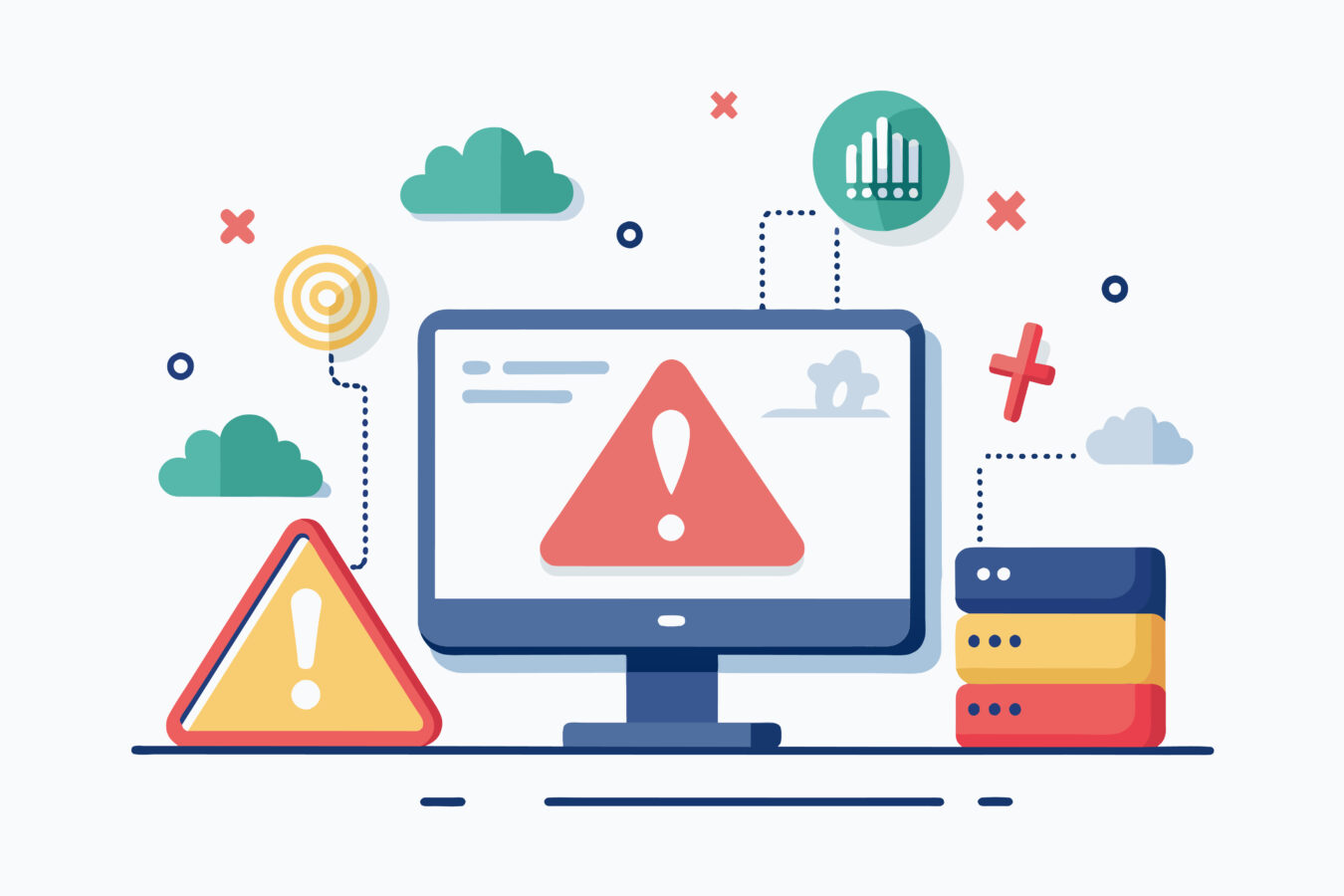
アメブロで「リンクが表示されない」「押しても飛べない」「意図しないページに飛ぶ」といった不具合は、入力ミスだけでなく、編集画面の設定、端末・ブラウザの表示差、リンク先の状態(削除・リダイレクト)など複数の要因が絡みます。
まずは“再現性の確認”から着手すると早く解決できます。具体的には、プレビュー→公開前確認→別端末(PC↔スマホ)→別ブラウザ(Chrome/Safari など)→シークレットウィンドウの順に見え方を比較し、問題が「記事側」か「環境(端末・ブラウザ)」かを切り分けます。
記事側の典型は、URLの表記ミス(http/https・全角/半角)、リンク化の未完了、画像のタップ領域の不足、改行でURLが途中改行されるケースなどです。
外部サイト側の典型は、短縮URLの期限切れ、先方のURL構成変更、http→https への自動転送、地域・年齢・ログイン要件など。以下のチェックリストと表を使って、上から順に潰していきましょう。
【最初に行う共通チェック】
- プレビューでリンク色・下線・マウスオンの変化を確認(タップ領域含む)
- 別端末・別ブラウザで再現性を確認(スマホ優先)
- URLをコピーし、ブラウザのアドレスバーに直接貼って到達可否を確認
| 症状 | よくある原因(起点) |
|---|---|
| 表示されない | URLの全角混入/リンク化の未完了/装飾と競合して見えづらい |
| クリックできない | 画像上のタップ領域不足/キャプションのみリンク/上に要素が重なっている |
| 違う場所に飛ぶ | 短縮URLの転送先変更/http→https で別ページ扱い/古いパラメータ |
リンクが表示されない・クリックできない時の確認
リンク不具合の大半は「記事側の設定ミス」か「見た目の問題」です。まず、リンク化したつもりのテキストや画像を再選択し、リンクアイコンでURLが入っているかを再確認します。
テキストは「こちら」ではなく意味の分かる語(例:◯◯の手順)にして、色や下線が視認できるかをチェック。
画像リンクは“画像そのもの”にリンクが付いているか(キャプションだけがリンクになっていないか)を確認し、スマホで押しやすいサイズに整えます。
URLは必ず https:// から始まる完全表記で、全角スペース・全角コロン・改行混入がないかを見直します。外部先は「新しいタブで開く」を基本にして、離脱や戻れない問題を回避します。
最後に、別ブラウザやシークレットで同じ挙動かを確認し、拡張機能(広告ブロック等)が干渉していないかも切り分けると確実です。
【段階チェックの流れ】
- テキスト/画像を再選択→リンクアイコン→URLの完全表記(https)を再入力
- プレビュー→リンク色・下線・タップ領域の有無を確認
- 別端末(スマホ)→別ブラウザ→シークレットで再現性を確認
- URLに全角記号・空白が混入→削除して半角で再入力
- 画像はキャプションしかリンクになっていない→画像本体に設定し直す
| 症状別 | チェックポイント(対処のヒント) |
|---|---|
| 見た目にリンクっぽくない | アンカーの文言を具体化/下線・色の視認性を上げる |
| スマホで押しづらい | リンクの前後に空白行を追加/小さすぎる画像は拡大して再配置 |
| 押しても無反応 | 別ブラウザで検証→シークレットで再現しなければ拡張機能を一時停止 |
リンク切れ・リダイレクトの点検と修正手順
表示やクリックはできるのに「目的地に到達しない」「古いページに飛ぶ」場合は、リンク先の状態を疑います。まず、URLをブラウザのアドレスバーに貼って直接アクセスし、404/403/500 などのエラーが出ないかを確認。
開けるが別のURLに自動転送されるなら(末尾の / 有無、http→https、www あり/なし、追尾パラメータなど)、最終到達先の“正規URL”をコピーして記事のリンクを更新します。
短縮URLは転送先が変更・失効していることがあるため、可能なら短縮を使わず最終URLを直貼りにしましょう。
内部リンクの切れは、記事のタイトル変更や下書き移動が原因のことが多いので、関連記事ブロックや固定記事のリンク集をまとめて点検します。
【修正のステップ】
- ブラウザにURL直貼り→到達可否・転送の有無を確認
- 到達先の正規URLに置き換え(http→https、www 統一など)
- 内部リンクは記事の公開状態・パーマリンク変更を確認→最新URLへ更新
- 短縮URL・イベントURL(期限あり)→正規URLを控えておく
- 外部サイトの古い記事→トップやカテゴリに差し替え
| 問題例 | 原因 | 修正のコツ |
|---|---|---|
| 404(ページなし) | 先方で削除・URL変更 | 同テーマの代替ページへ差し替え/内部リンク強化で回遊へ誘導 |
| 無限リダイレクト | http/https・www の混在 | 最終到達先のURLを貼る/表記を統一 |
| 別地域・ログイン要求 | サイト側の条件付き表示 | 注意書きを添える/ログイン不要の案内ページに変更 |
【定期点検のすすめ】
- 月1回:固定記事・人気記事・プロフィールのリンクを一括チェック
- 更新時:新旧URLの“二重張り”を避け、古い方を必ず削除
- 外部先が長期不安定:一次情報(公式ヘルプ等)に切り替え
集客・収益化に効く活用術

リンクは「読者の次の行動」を具体化できたときに初めて力を発揮します。アメブロでは、①本文の結論直後に目的別リンクを1本だけ提示→②本文中の根拠パートで“詳しく知る”内部リンク→③末尾で最終CTA(問い合わせ/AmebaPick)という“3点配置”が基本です。
さらに、リンク文言は「成果が想像できる日本語」にし、押す理由(ベネフィット)を直前に1文添えます。配置を増やし過ぎると選択疲れでクリック率が落ちるため、各ブロック1本までに絞ると効果が安定します。
画像リンクはバナー的に使わず、解説直後に関連画像へ設定して“読後の自然な次の一手”として機能させます。
収益化では、アメブロ内は外部ASPが使えない前提でAmebaPickに統一し、誇大表現や断定的効能は避けて事実ベースの比較・提案に徹します。
最後に、週次で「クリックされやすい文言・位置」を1つだけ検証する小改良を積み重ねると、集客とCV(購入・相談)の両方が伸びやすくなります。
- 各ブロック1リンク(結論直後・本文中・末尾)に厳選
- 文言は“読者の得”を明記(例:◯◯の手順を3分で確認)
- 事実ベース+AmebaPick統一(外部ASPは不可)
| 配置 | 狙い | 置くリンクの例 |
|---|---|---|
| 結論直後 | 今すぐの解決 | 関連記事の要約ページ/AmebaPickの比較記事 |
| 本文中 | 理解の深掘り | 用語解説・手順詳細への内部リンク |
| 末尾 | 行動の着地 | 問い合わせ/AmebaPickの商品詳細(1本のみ) |
AmebaPick導線の作り方
AmebaPickで成果を出す鍵は、「読者の疑問を解決→その延長線上で最小の選択肢を提示」の流れを崩さないことです。まず、記事の冒頭で“誰のどんな課題を解くか”を一文で宣言し、解決手順を示した直後にAmebaPickリンクを1本だけ置きます。
比較が必要な場合でも、3点以内に限定し、違いを“条件ベース(価格帯/用途/初心者向け等)”で並べます。
リンク文言は「商品名+何が解決するか」をセットにし、画像リンクとテキストリンクを二重にしない(どちらか1つ)方が迷いを生みません。導線の定番は以下の通りです。
【導線づくりの流れ】
- 読者の課題を明示(例:◯◯を最短で設定したい)
- 手順を提示→直後にAmebaPickリンクを1本だけ配置
- 本文中盤で“選び方の基準”を提示→必要時のみ比較リンク(最大3件)
- 末尾に“まずはこれ”の1本を再掲(同じリンクの再掲は可、別リンクの追加は不可)
- 「◯◯の手順に合うおすすめ(初心者向け):◯◯を見る」
- 「△△が重視ならこちら(静音/軽量):△△の詳細を確認」
| NG | 理由 | 代替案 |
|---|---|---|
| リンクの羅列(5件以上) | 選択疲れでCV低下 | 最多3件に厳選+条件軸で差をひと言表示 |
| 効果断定・誇大表現 | 規約・法令リスク | 事実/根拠/注意点を明記(例:◯◯試験で△△傾向) |
| 外部ASP導線 | アメブロ内で不可 | AmebaPickに統一/比較は自作の事実ベース表で |
【配置のコツ】
- 結論直後:読者が“今”求める1本だけ
- 中盤:選び方(条件)→必要時に比較リンク(最大3件)
- 末尾:最有力1本を再掲して迷いを解消
リンク計測・更新フローで成果を伸ばすコツ
改善は「測る→比べる→直す」の小さな反復です。
クリックの一次データはAmebaPickの管理画面(成果・クリック・承認/非承認)で確認し、記事側はアメブロのアクセス解析で“記事別の閲覧数・直帰”を照合して、リンク位置や文言の良否を推定します(外部計測が難しいため、内部メトリクスの組合せで十分改善可能です)。
また、クリックの近似値を掴むために、中間の内部ページ(短い要約ページ)を1枚挟む方法も有効です。
この場合、そのページのPV=遷移数の近似として扱えます。運用は以下の週次・月次フローがシンプルで続けやすいです。
【週次:小さなAB(1要素だけ変更)】
- 対象:クリック上位3記事/下位3記事
- 変更:文言 or 位置のどちらか1つだけ(例:末尾→結論直後)
- 検証:7日間で比較→良い方を残す
【月次:棚卸し】
- 固定記事・プロフィール・人気記事のリンク切れ/重複を一掃
- 外部先の正規URLへ統一(http/https・wwwの揺れ解消)
- AmebaPickの不振リンクを差し替え(条件軸の見直し)
- クリック低い→文言を“成果が分かる日本語”に変更/位置を結論直後へ
- クリック高いが成果低い→選び方の基準を追記/比較点数を絞る
| 指標 | 見立て | 改善例 |
|---|---|---|
| 記事PV高・クリック低 | 文言が抽象/位置が遠い | アンカーを「◯◯を3分で設定」に変更→結論直後へ移動 |
| クリック高・成果低 | 選定理由が曖昧 | 用途別に1本へ集約/注意点・前提条件を明記 |
| PV低 | 入口が弱い | プロフィール・固定記事からの導線を追加 |
【運用メモ】
- 一度に複数要素は変えない(原因が特定できない)
- 改善は毎週“1記事×1変更”の積み上げで十分伸びます
まとめ
本記事は、①基本設定(テキスト/画像)→②設置場所(プロフィール・固定記事)→③SEO&可読性(文言最適化・内外リンク設計)→④トラブル対処→⑤活用(AmebaPick・計測)の流れで整理しました。
まずは1記事で内部リンクを2本追加し、プロフィールと固定記事にも主要導線を配置。翌日、クリック状況を確認し、文言と配置を小さく改善していきましょう。